Kako dodati šum slikama u Photoshopu CS6
Šum na slikama sastoji se od bilo kakve zrnatosti ili teksture koja se javlja. Filtri šuma, kao što je dodatak za Photoshop CS6 Add Noise, proizvode nasumične teksture i zrnatost na slici.
Držite pritisnutu ikonu alata Pen na Illustratorovoj ploči Alati za pristup dodatnim alatima: alatima Dodaj sidrišnu točku, Izbriši sidrišnu točku i Pretvori sidrišnu točku. Možete stvoriti kutnu točku korištenjem metode prečaca, pritiskom na tipku Alt (Windows) ili Option (Mac) za pristup alatu Pretvori sidrišnu točku. Možda ćete se osjećati ugodnije prebacivanjem na taj alat kada trebate pretvoriti točku, ali prebacivanje alata može biti dugotrajnije.
Alati skrivene olovke
| Ikona | Alat |
 |
Olovka |
 |
Dodajte sidrišnu točku |
 |
Izbriši sidrišnu točku |
 |
Pretvori sidrišnu točku |
Iako možete koristiti skriveni alat za brisanje i dodavanje sidrišnih točaka, Illustrator to automatski čini kao zadano kada koristite alat Pen. Kada pomaknete pokazivač preko točke sidrišta pomoću alata Pen, pojavljuje se ikona minusa. Da biste izbrisali tu sidrišnu točku, jednostavno kliknite. Isto tako, kada pomaknete pokazivač preko dijela puta koji ne sadrži točke sidrišta, pojavljuje se ikona plus. Jednostavno kliknite da biste dodali sidrišnu točku.
Ako više volite koristiti alate namijenjene dodavanju i brisanju sidrišnih točaka, odaberite Uredi→ Postavke→ Općenito (Windows) ili Illustrator→ Postavke→ Općenito (Mac); u dijaloškom okviru Postavke koji se pojavi potvrdite okvir Onemogući automatsko dodavanje/brisanje. Zatim, kada želite dodati ili izbrisati sidrišnu točku, odaberite odgovarajući alat i kliknite put.
Neki modifikatori alata Pen dostupni su na upravljačkoj ploči u Illustrator CC. Možete ih iskoristiti za mnoge upotrebe alata Pen, ali korištenje tipkovničkih prečaca za prebacivanje alata Pen na različite opcije je vjerojatno još brže. Ako ste otporni na zvijanje prstiju dok pokušavate stvoriti stazu, trebali biste cijeniti ove alate.
Da biste vidjeli alate upravljačke ploče, odaberite alat Pen i počnite stvarati putanju. Primijetite da upravljačka ploča ima niz dostupnih gumba.
Ako niste otkrili alat Eraser, pitat ćete se kako ste se snašli bez njega! Pomoću alata Eraser možete brzo ukloniti područja umjetničkog djela jednako lako kao što brišete piksele u Photoshopu tako što mišem prelazite preko bilo kojeg oblika ili skupa oblika.
Novi putovi se automatski stvaraju duž rubova brisanja, čak i zadržavajući njegovu glatkoću.
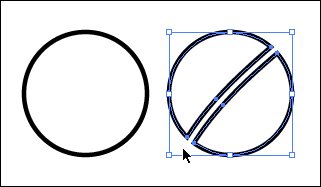
Alat Eraser briše dijelove puta.
Dvoklikom na alat Eraser možete definirati promjer, kut i zaobljenost gumice. Ako koristite tablet za crtanje, možete čak postaviti parametre interakcije Wacom tableta, kao što su tlak i nagib.
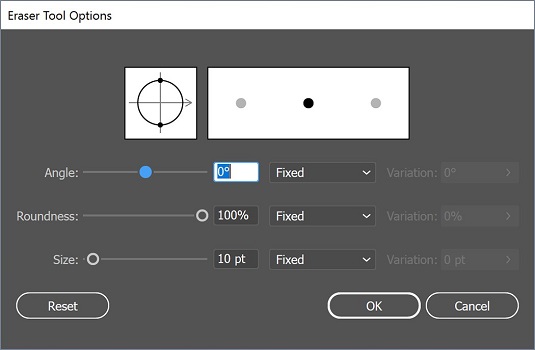
Dvaput kliknite na alat Eraser za postavljanje različitih opcija alata.
Ako želite izbrisati više od jednog odabranog objekta, koristite način izolacije da odvojite grupirane objekte za uređivanje. Zapamtite da za ulazak u ovaj način jednostavno dvaput kliknete grupu stavki. Zatim možete koristiti gumicu na svim objektima u toj grupi odjednom bez ometanja ostatka dizajna.
Šum na slikama sastoji se od bilo kakve zrnatosti ili teksture koja se javlja. Filtri šuma, kao što je dodatak za Photoshop CS6 Add Noise, proizvode nasumične teksture i zrnatost na slici.
Saznajte kako koristiti Adobe Illustrator CC za izradu neobičnih oblika teksta. Uzmite u obzir nove tehnike za prilagodbu teksta u različitim oblicima.
Naučite kako uvesti fotografije koje se već nalaze na vašem tvrdom disku, kao i nove fotografije iz memorijskih kartica u Adobe Lightroom Classic.
Jednostavan i praktičan način za stvaranje redaka i stupaca teksta pomoću opcija vrste područja u Adobe Creative Suite (Adobe CS5) Illustrator. Ova značajka omogućuje fleksibilno oblikovanje teksta.
Otkrijte kako očistiti crtano skeniranje u Adobe Photoshop CS6 koristeći npr. Threshold alat. Uklonite pozadinske boje i artefakte za savršene crno-bijele slike.
Kada uređujete fotografije i portrete u Photoshopu CC, ispravite efekt crvenih očiju s lakoćom. Ovaj vodič pruža korak po korak upute za učinkovito korištenje alata za ispravanje crvenih očiju.
Otkrijte kako spremiti svoj Adobe Illustrator CS6 dokument u PDF format sa detaljnim koracima i savjetima. Sačuvajte svoje radove i olakšajte dijeljenje s drugima uz PDF format.
Rješavanje rezolucije slike u Photoshopu je ključno za kvalitetu ispisa. U ovom članku pružamo korisne informacije o promjeni razlučivosti slike i savjetima za optimizaciju.
Naučite kako primijeniti transparentnost na SVG grafiku u Illustratoru. Istražite kako ispisati SVG-ove s prozirnom pozadinom i primijeniti efekte transparentnosti.
Nakon što uvezete svoje slike u Adobe XD, nemate veliku kontrolu nad uređivanjem, ali možete mijenjati veličinu i rotirati slike baš kao i bilo koji drugi oblik. Također možete jednostavno zaokružiti kutove uvezene slike pomoću kutnih widgeta. Maskiranje vaših slika Definiranjem zatvorenog oblika […]







